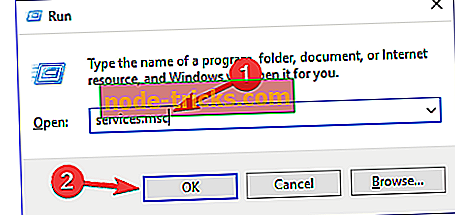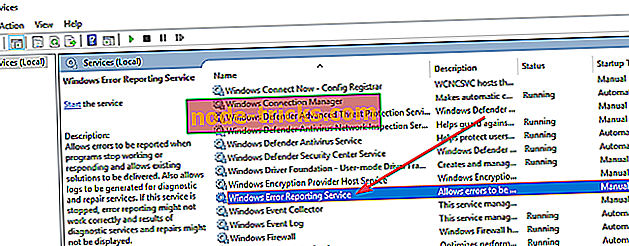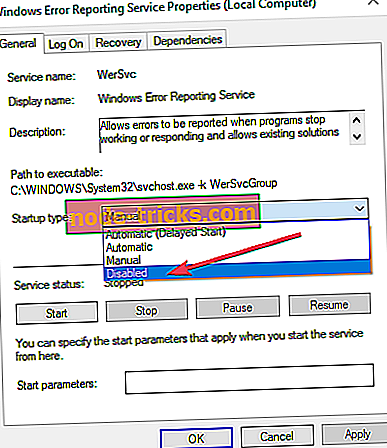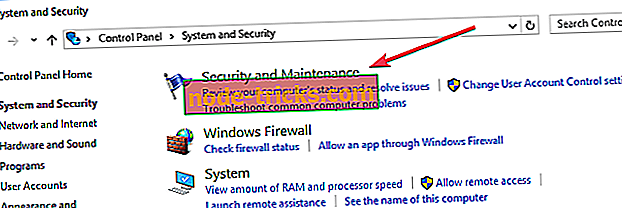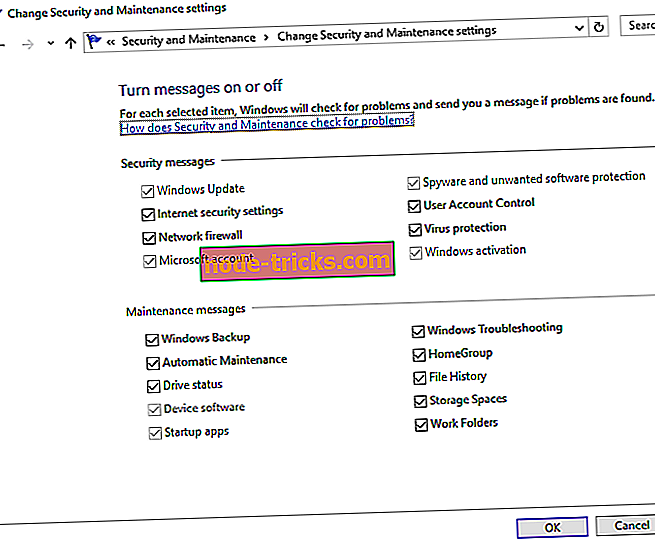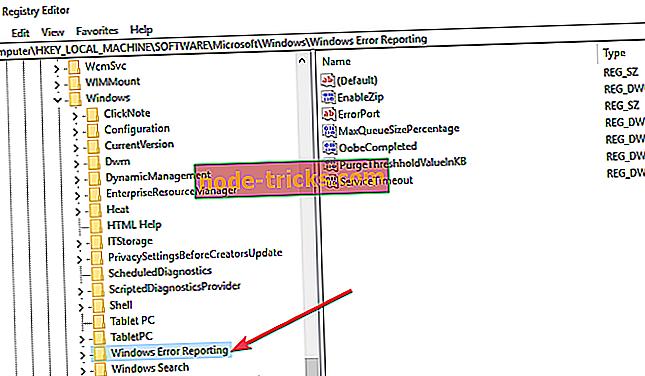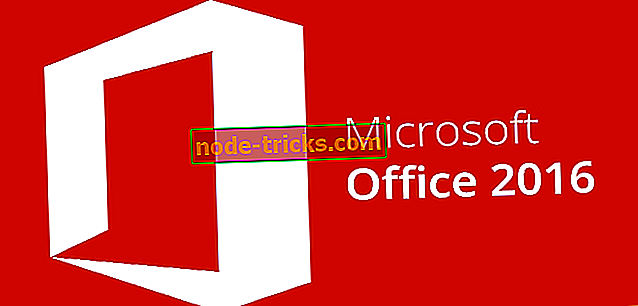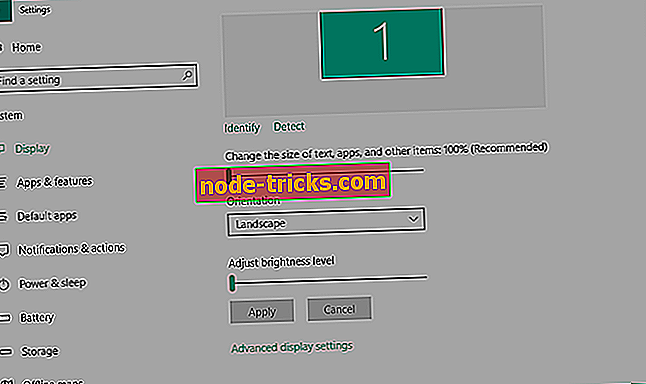Ako povoliť alebo zakázať službu hlásenia chýb systému Windows 10
Služba hlásenia chýb systému Windows 10 je navrhnutá tak, aby zabezpečila optimálne fungovanie počítača. Ústrednou myšlienkou správy o chybách systému Windows (WER) je informovať spoločnosť Microsoft o problémoch používateľov so systémom Windows.
Každá verzia operačného systému Windows má však v predvolených nastaveniach povolenú službu. Ale individuálny užívateľ sa môže rozhodnúť, či vypne, ak to bude potrebné. Tento článok skúma, ako povoliť alebo zakázať službu hlásenia chýb v systéme Windows 10.
Ako služba Windows 10 Error Reporting Service funguje a prečo
Správa o chybách systému Windows 10 sa zameriava na zistenie problémov s hardvérom a softvérom z počítača používateľa a nahlásenie spoločnosti Microsoft. S databázou pravdepodobných sťažností, ktoré sa vyskytli pri používaní systému Windows 10, môže spoločnosť Microsoft odoslať riešenia na riešenie problémov.
Niektorí používatelia počas práce s počítačom využívajú kontextové okná alebo upozornenia, ktoré vyžadujú predloženie správy o probléme. Chybová správa systému Windows sa zvyčajne vyskytuje po zlyhaní systému, zlyhaní programu, odmietnutí správneho načítania alebo chybách operačného systému. Systém Windows zvyčajne vyzve používateľa, aby odoslal správu o chybe online, aby v budúcnosti pomohol ponúknuť riešenia. Správa o probléme môže obsahovať názov programu, dátum, čas chyby a verziu.
Mám zakázať službu hlásenia chýb systému Windows?
Používatelia operačného systému Windows často vypínajú hlásenia chýb z dôvodu nedostatku miesta na disku alebo problémov so súkromím, ale môžu potrebovať obmedzenie. Služba hlásenia chýb pre systém Windows 10 ponúka dvojaký úžitok pre používateľov systému Microsoft a PC.
Každá správa o chybách pomáha spoločnosti Microsoft vyvíjať pokročilejšie balíky Service Pack pre riešenie problémov. To znamená, že na základe zhromaždených informácií bude používateľ Windows lepšie pracovať.
Kroky na vypnutie služby Windows 10 Error Reporting Service
- Použite Command na vypnutie Window 10 Error Report
- Pomocou Editora databázy Registry vypnite Okno 10 Chybová správa
Rovnako ako iné verzie, Windows 10 má mierne odlišné grafické užívateľské rozhranie pre vypnutie chybového hlásenia. Nižšie verzie operačného systému Windows majú hlásenia chýb v časti Nastavenie centra akcií. Vo Windows 10 je to funkcia Security & Maintenance vyžadujúca prácu s registrami.
Metóda jedna: Použite príkaz na vypnutie okna 10 Chybová správa
Je to jednoduchý a jednoduchý proces. Nižšie uvádzame nasledujúce kroky:
- Použite klávesovú skratku. Z klávesnice stlačte kláves Windows + R. Mala by prejsť do dialógového okna Spustiť.
- Do otvoreného priestoru dialógového okna zadajte service.msc .
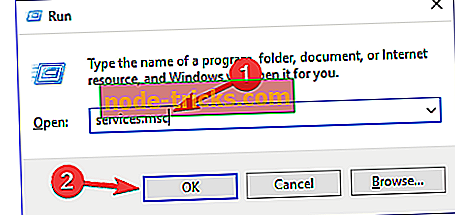
- Presuňte kurzor na službu Windows Error Reporting Service a kliknite na ňu pravým tlačidlom myši.
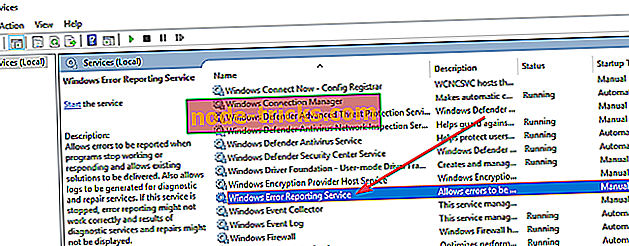
- Vyhľadajte typy spustenia a rolujte v rozbaľovacom zozname vpravo.
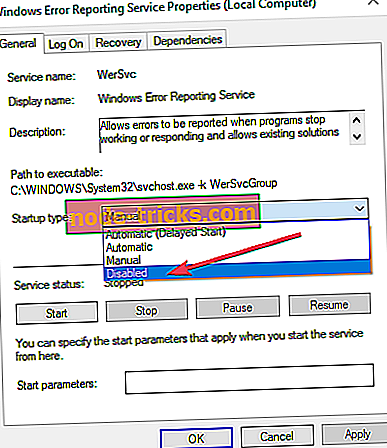
- Kliknite na položku Disabled (Zakázané), ktorá sa nachádza na konci zoznamu.
- Ak chcete dokončiť akciu, kliknite na tlačidlo OK .
- Zatvorte okno služby a ukončite ho. Teraz bol proces ukončený.
Poznámka:
V niektorých prípadoch sa môže typ spustenia, ktorý je blízky vypnutému, zobrazovať ako sivý. To znamená, že užívateľ potrebuje na pokračovanie procesu práva správcu. Preto sa odhláste a prihláste sa ako správca. Alebo vyhľadajte príkazový riadok pre správu stlačením klávesu Windows + X a vyberte príkazový riadok admin.

Metóda 2: Použite Editor databázy Registry
Použitie Editora databázy Registry je ďalším spôsobom, ako bezpečne vypnúť službu Windows 10 Error Reporting Service. Táto druhá metóda na vypnutie služby hlásenia chýb systému Windows obsahuje vylepšenie databázy Registry. Najskôr však musíte skontrolovať problémy s chybovým hlásením:
- Vyhľadajte Ovládací panel zo spúšťania systému Windows.
- Kliknite na položku Ovládací panel> Systém a zabezpečenie> Zabezpečenie a údržba.
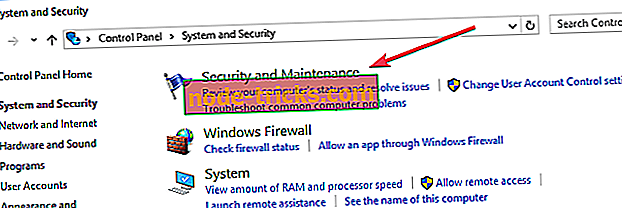
- Pozrite sa na položku Nahlásiť problémy. Hlásenie problémov by malo byť štandardne zobrazené „On“.
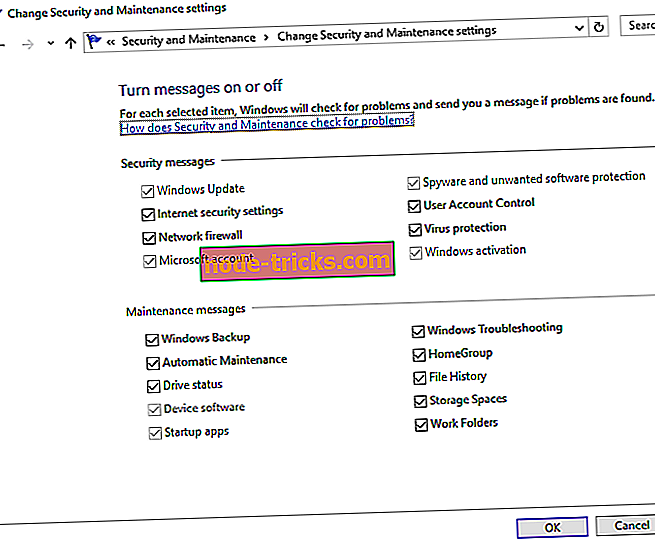
Kroky na vypnutie služby hlásenia chýb systému Windows pomocou Editora databázy Registry
- Nižšie nájdete aplikáciu editora databázy Registry:
- HKEY_LOCAL_MACHINE / SOFTWARE / Hlásenie chýb Microsoft / Windows / Windows
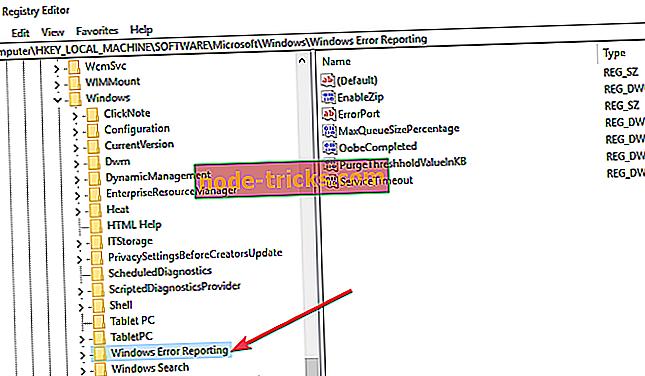
- HKEY_LOCAL_MACHINE / SOFTWARE / Hlásenie chýb Microsoft / Windows / Windows
- Vpravo od okna vyhľadajte kľúč databázy Registry v dialógovom okne.
- Kliknite na možnosť „vypnuté“, aby sa zobrazilo dialógové okno. Hodnotu „0“ nahraďte hodnotou „1“.
- Ak neexistuje žiadna hodnota, vytvorte novú s rovnakým názvom ' Disabled '.
- Potom nastavte novú hodnotu 32-bitového DWORD na '1'.
- Kliknutím na tlačidlo OK vykonáte zmeny.
Poznámka:
- Ak chcete potvrdiť, že služba hlásenia chýb systému Windows bola zakázaná, prejdite na položku Zabezpečenie a údržba. Ak chcete zistiť, či je zapnutý alebo vypnutý, začiarknite problém s komentárom k prehľadu.
- Ak chcete znova povoliť službu hlásenia chýb v systéme Windows 10, jednoducho nastavte hodnotu zakázania na nulu. Ďalšou možnosťou by bolo vymazanie zakázanej hodnoty.
- Ak chcete vytvoriť nový DWORD z editora registrov, musíte v ponuke nájsť položku Edit> New.
Je to celkom jednoduché vypnúť a povoliť službu hlásenia chýb systému Windows 10 kedykoľvek. A pochopenie, ako používať Editor databázy Registry alebo vyhľadávač robí všetko oveľa jednoduchšie.